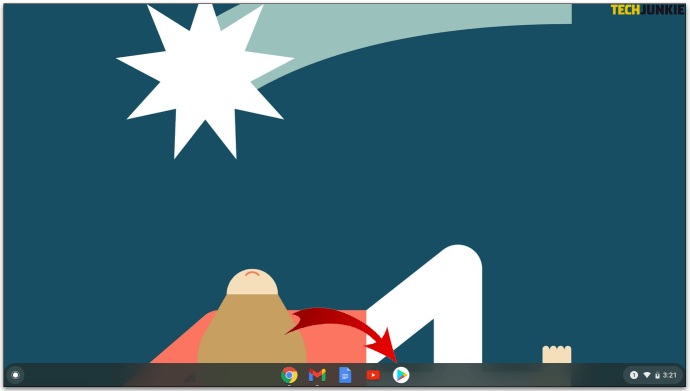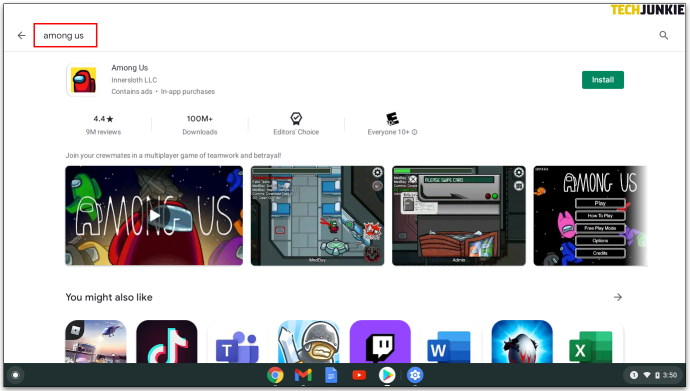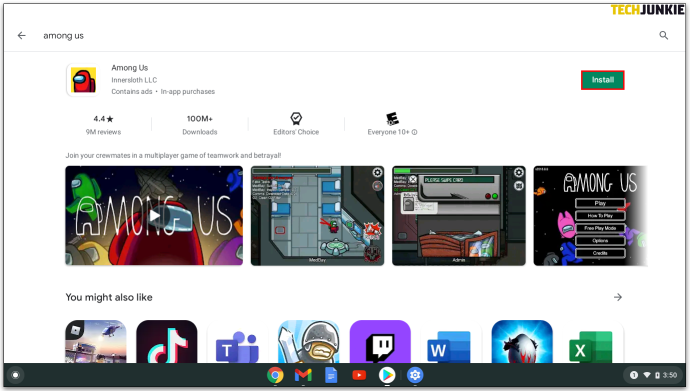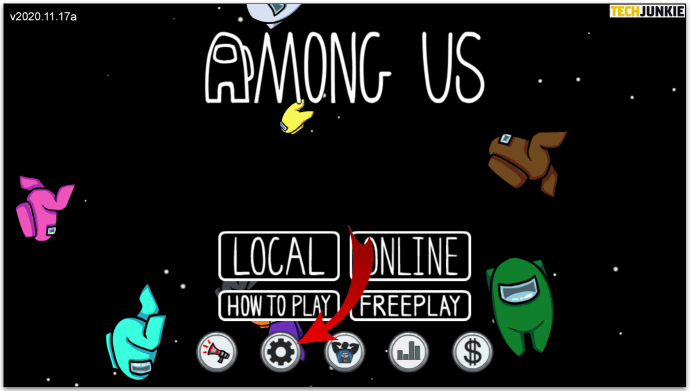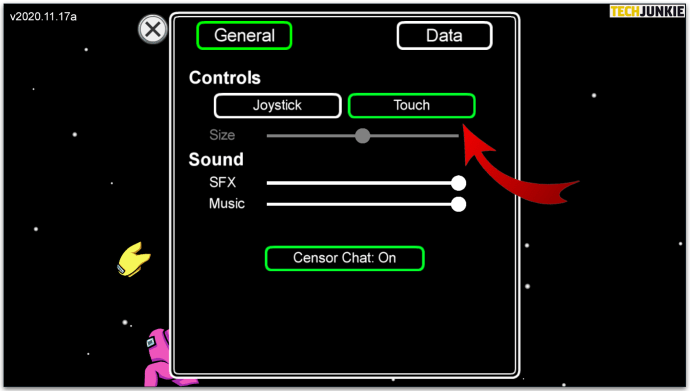Siapa anggota kru? Siapa penipu yang menyabot tim?

Anda tidak pernah tahu siapa yang benar-benar ada di pihak Anda ketika Anda bermain di antara Kami oleh perusahaan game indie, InnerSloth. Gim misteri populer ini sangat mudah dan membuat ketagihan sehingga menggemparkan dunia gim seluler. Dan bahkan non-gamer pun ikut bergabung.
Cari tahu bagaimana memulai sleuthing dan mencari tahucerita detektifmenggunakan Chromebook Anda serta pertanyaan mendesak lainnya tentang game.
Cara Bermain Di Antara Kami di Chromebook
Di antara Kami dimulai sebagai game seluler tetapi diperluas hingga mencakup PC. Namun ada beberapa pengecualian untuk bermain di Chromebook.
Pertama, Anda harus dapat mengunduh game dan Anda memerlukan hak administrator untuk menginstalnya. Anda dapat menuju ke Google Play store untuk mengunduh aplikasi Android ke laptop Anda.
cara melakukan gerakan lambat di tiktok
Namun, ini hanya berfungsi untuk beberapa Chromebook, tergantung pada model Chromebook Anda. Anda dapat memeriksa Proyek Chromium untuk daftar Sistem Chrome OS yang mendukung aplikasi Android.
Jika Chromebook Anda termasuk dalam daftar aplikasi Android, ikuti langkah-langkah di bawah ini untuk mulai bermain:
- Buka Google Play Store di setelan Chromebook Anda
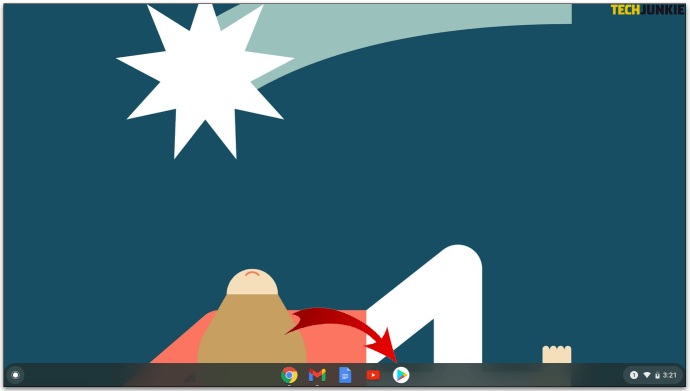
- Masuk (jika Anda belum melakukannya)
- Ketik Di Antara Kami di bilah pencarian untuk toko
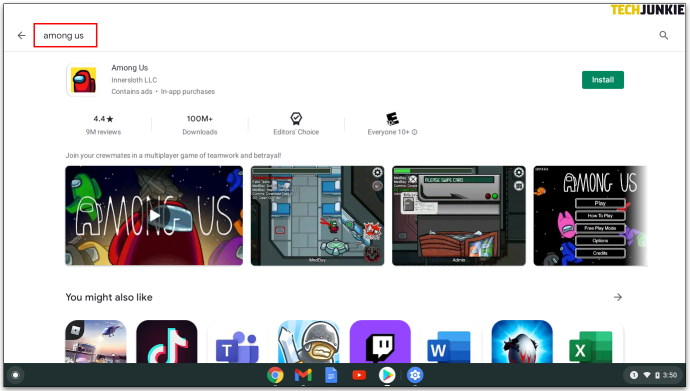
- Pilih ikon permainan
- Instal gamenya
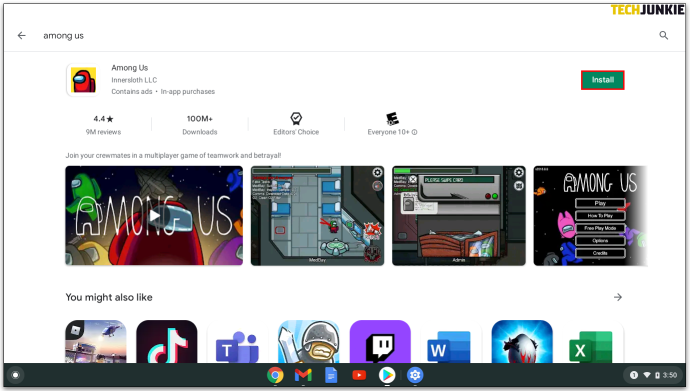
Sayangnya, jika Chromebook Anda tidak diaktifkan untuk menggunakan aplikasi Android, Anda tidak akan dapat memainkan Di Antara Kami dengan cara ini.
Cara Bermain Di Antara Kami di Chromebook Gratis
Di antara Kami adalah permainan gratis melalui Google Play store. Untuk mendapatkan game versi gratis, pastikan Anda:
- Memiliki sistem Chromebook OS yang mendukung aplikasi Android
- Unduh aplikasi melalui saluran resmi Google
Di antara Kami tersedia untuk diunduh di platform game lain, tetapi untuk sebagian besar pengguna Chromebook, opsi Google adalah satu-satunya dan selalu gratis.

Cara Bermain Di Antara Kami di Chromebook Tanpa Mengunduh
Apakah Anda harus mengunduh Among Us untuk memainkan game ini? Jawaban singkatnya adalah ya.
Namun, jika Anda bersikeras untuk tidak mengunduh game, Anda dapat menginstal APK-nya. Anda harus melakukan pencarian untuk menemukan APK aplikasi secara online, tetapi ada di luar sana. Di suatu tempat.
Namun, perlu diingat bahwa jika Anda memutuskan untuk mengunduh APK untuk gim tersebut, ada beberapa kelemahannya. Yang utama adalah bahwa Google tidak akan memberikan dukungan untuk Chromebook lagi karena Anda harus mengubah dua opsi untuk membuatnya berfungsi:
- Aktifkan mode pengembang
- Matikan mode terproteksi
Mengaktifkan mode pengembang juga memiliki efek samping tambahan yaitu menghapus semua konten dari Chromebook Anda. Apakah itu layak untuk bermain game? Mungkin tidak. Tapi Anda memutuskan…
Cara Bermain Di Antara Kami Tidak Diblokir di Chromebook
Playing Among Us Unblocked adalah topik trending online. Jika Anda belum tahu, versi gim yang tidak diblokir seharusnya memungkinkan orang memainkan gim secara gratis di PC mereka. Tapi jangan jatuh untuk itu.
Penerbit yang tidak bermoral dapat mempromosikan versi Di antara Kami yang tidak diblokir agar Anda menginstal program jahat. Jika Anda ragu tentang validitas situs web, taruhan terbaik Anda untuk bermain Di Antara Kami di Chromebook adalah dengan menggunakan versi aplikasi Google.
Cara Bermain Di Antara Kami di Chromebook dengan WASD

Hal pertama yang pertama…
Di antara Kami sedang menggemparkan dunia, tetapi orang-orang tampaknya lupa bahwa itu adalah aplikasi berbasis Android. Itu berarti dioptimalkan untuk layar sentuh. Dan jika Anda mengunduh game dari Google Play Store, itulah yang akan Anda dapatkan: game yang terbatas pada penggunaan touchpad/gamepad.
Mengapa?
Aplikasi Google dihitung sebagai versi seluler.
Jika Anda masih mencari cara yang lebih mudah untuk bergerak di dalam game, Anda selalu dapat mencoba mengubah pengaturan:
- Klik ikon roda gigi Pengaturan dari menu layar utama main
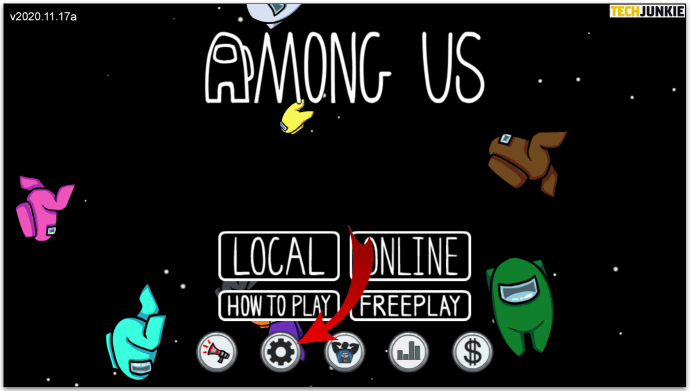
- Di bawah judul Kontrol, pilih Sentuh
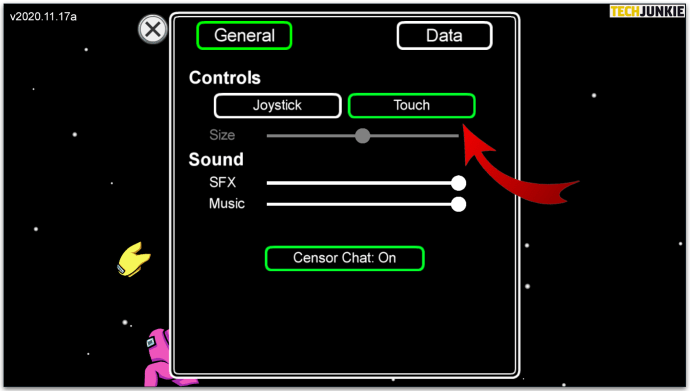
- Keluar dari menu
Kontrol sentuh bekerja sedikit berbeda jika Anda memainkan game di PC. Alih-alih menggunakan layar sentuh untuk bergerak seperti yang Anda lakukan di ponsel, Anda menggunakan klik mouse. Setiap klik bertindak seperti ketukan di layar dan karakter Anda akan berjalan ke lokasi itu.
Ini bukan gerakan WASD, tetapi lebih baik menyeret joystick untuk membuat karakter Anda berjalan.
Cara Bermain Di Antara Kami di Chromebook Sekolah Gratis
Ada beberapa masalah yang mungkin Anda alami saat bermain di Chromebook yang dikeluarkan oleh sekolah:
- Google Play Store diblokir
- Anda tidak memiliki hak administrator
Kedua masalah ini dapat mengakhiri impian Anda untuk bermain Di Antara Kami bahkan sebelum mereka mulai.
Jika Anda ingin mengetahui apakah perangkat Anda memiliki batasan yang akan menghambat pengunduhan game Anda, ikuti langkah-langkah berikut:
- Pergi ke pengaturan
- Pilih Akun
Sebagian besar institusi pendidikan menerbitkan Chromebook dengan akun Google sekolah. Akun ini memiliki batasan tertentu yang dapat melarang pemasangan game. Tetapi jika Anda melihat ikon plus (+) di Akun, itu kabar baik. Anda dapat menambahkan akun Google pribadi Anda dan mengunduhnya dari Google Play Store.
Cara Bermain Di Antara Kami di Chromebook Dell
Anda dapat memainkan Di Antara Kami di Chromebook Dell selama model tersebut memiliki OS yang mendukung aplikasi Android.
Misalnya, model Chromebook ini dapat memainkan game Android dari Google Play Store:
- Chromebook 13 (3380)
- Chromebook 3400
- Chromebook Inspiron 14 2-in-1 (7486)
Anda dapat menemukan daftar lengkap online yang diterbitkan oleh Proyek Chromium .
Jika Anda melihat bahwa Chromebook Anda mendukung aplikasi Android, Anda hanya perlu membuka Google Play Store dan mengunduhnya.
Cara Bermain Di Antara Kami di Chromebook HP
Sama seperti menggunakan Chromebook Dell untuk bermain Di Antara Kami, ini bukan masalahsiapamembuatnya tetapi model mana yang Anda miliki. Proyek Chromium memiliki daftar panjang perangkat yang didukung dan juga direncanakan.
Setelah Anda menetapkan bahwa Chromebook Anda dapat menjalankan aplikasi Android, buka Google Play Store dan instal game.
FAQ tambahan
Bagaimana Saya Mengaktifkan Google Play di Chromebook Saya?
Aktifkan Google Play di Chromebook Anda dengan beberapa langkah sederhana:u003cbru003eu003cbru003e• Buka Setelan Cepat di pojok kanan bawah layaru003cbru003eu003cimg class=u0022wp-image-200473u0022 style=u0022width: 500px;u0022 src=u0022https://www.techjunkie. com/wp-content/uploads/2021/01/Screenshot-2021-01-12-at-3.21.24-PM.pngu0022 alt=u0022u0022u003eu003cbru003e• Klik ikon roda gigi Pengaturanu003cbru003eu003cimg class=u0022wp-image-200472u0022 style=u00220022 500px;u0022 src=u0022https://www.techjunkie.com/wp-content/uploads/2021/01/Screenshot-2021-01-12-at-3.11.50-PM.pngu0022 alt=u0022u0022u003eu003cbru003e• Pilih Aktifkan untuk Google Play Storeu003cbru003eu003cimg class=u0022wp-image-200476u0022 style=u0022lebar: 500px;u0022 src=u0022https://www.techjunkie.com/wp-content/uploads/2021/01/Screenshot-2021-01-12-at- 4.34.44-PM-1.pngu0022 alt=u0022u0022u003eu003cbru003e• Baca persyaratan layanan dan klik Acceptu003cbru003eu003cbru003eJika Anda memiliki Chro yang dikeluarkan sekolah atau pekerjaan mebook, perangkat Anda mungkin memiliki batasan untuk mengunduh apa pun dari Play Store.
Bisakah Anda Bermain Game di Chromebook?
Anda dapat memainkan game di Chromebook selama perangkat Anda memiliki sistem OS yang mendukung aplikasi Android.
cara mendengarkan spotify di discord
Bagaimana Anda Memainkan Game Microsoft di Chromebook?
Anda dapat memainkan game Microsoft menggunakan Chromebook selama Anda memiliki akun Microsoft dan berlangganan Game Pass Ultimate. Selain itu, Anda memerlukan Chromebook yang relatif baru yang dapat menjalankan aplikasi Android.
Bisakah Anda Memainkan Genshin Impact di Chromebook?
Anda tidak dapat memainkan Genshin Impact secara asli di Chromebook. Tetapi Anda dapat menginstalnya di perangkat Anda menggunakan penginstal pihak ketiga dan memindahkannya ke komputer Anda.
Apakah Di Antara Kami Gratis di Chromebook?
Di antara Kami gratis untuk dimainkan di perangkat apa pun yang didukung aplikasi Android jika Anda mengunduhnya dari Google Play Store.
Sebelum kamu pergi…
Chromebook yang dikeluarkan oleh sekolah biasanya memiliki batasan. Salah satu yang paling menjengkelkan adalah memblokir Google Play Store. Chromebook ini juga memiliki akun Google sekolah yang masuk. Jika Anda tidak dapat mengubah akun menjadi akun pribadi, kemungkinan besar Anda tidak akan dapat memainkan game di Chromebook.
Sudahkah Anda menginstal Di Antara Kami di Chromebook Anda? Beritahu kami tentang hal itu di bagian komentar di bawah.